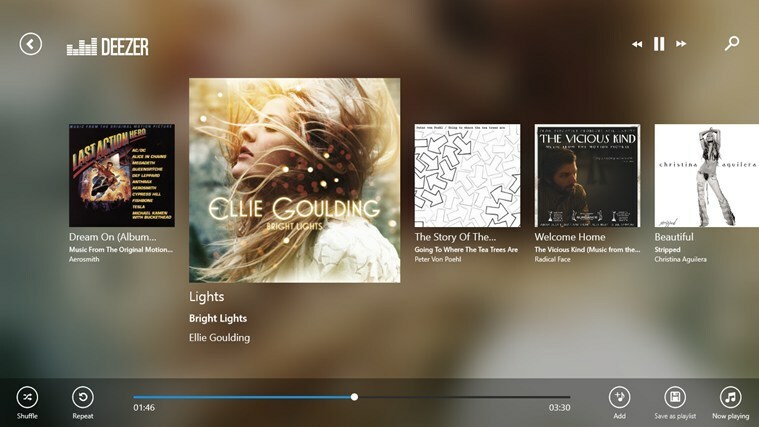- Biti sposoben spreobrniti Mini DV video posnetke DVD vam pomaga bolje ohraniti svoje videoposnetke.
- V tem Članek, raziščemo najboljše načine za pretvorbo Mini DV na DVD enostavno.
- Za več vaje in podrobna navodila po korakih, raziščite naše Vozlišče.
- Več koristne programske opreme in priporočil najdete v našem Razdelek o programski opremi.
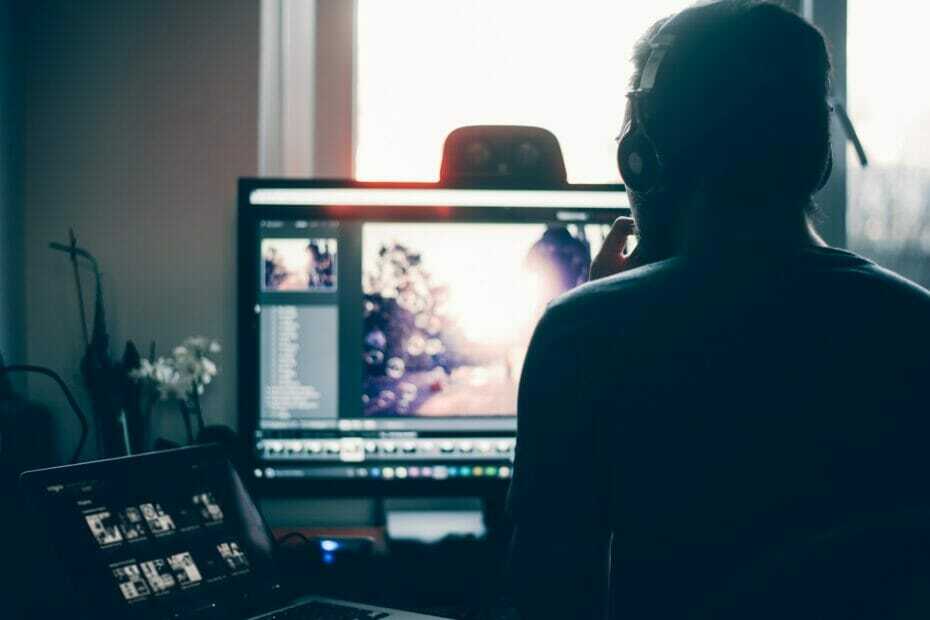
Ta programska oprema bo zagotovila, da bodo vaši gonilniki delovali in vas tako varovala pred pogostimi napakami računalnika in okvaro strojne opreme. Preverite vse svoje voznike zdaj v treh preprostih korakih:
- Prenesite DriverFix (preverjena datoteka za prenos).
- Kliknite Zaženite optično branje najti vse problematične gonilnike.
- Kliknite Posodobi gonilnike da dobite nove različice in se izognete sistemskim okvaram.
- DriverFix je prenesel 0 bralci ta mesec.
Če ste za snemanje videoposnetkov uporabili starejšo videokamero, boste najverjetneje želeli ustvariti varnostno kopijo datotek, saj se trakovi Mini DV s časom poslabšajo. Najboljši način za ohranitev teh trakov je pretvorba Mini DV v
DVD.Ker trakov Mini DV ni mogoče neposredno povezati z računalnikom, morate za izdelavo varnostnih kopij uporabiti videokamero. Če nimate videokamere, razmislite o storitvah za prenos tretjih oseb.
V tem članku si oglejmo, kako pretvoriti Mini DV v DVD v računalniku z operacijskim sistemom Windows in raziščimo orodja in storitve, ki jih lahko uporabite.
Kako pretvorim Mini DV v DVD v sistemu Windows 10?
1. Uporabite WinX HD Video Converter Deluxe

WinX HD Video Converter Deluxe je vrhunski pripomoček za pretvorbo videoposnetkov HD in 4K, ki podpira več kot 370+ vhodnih in 420+ izhodnih oblik. Je izvrstno orodje za kodiranje posnetkov in ponuja največjo knjižnico profilov za pretvorbo in optimizacijo.
WinX HD Video Converter Deluxe poleg orodij za pretvorbo ponuja tudi orodja za urejanje, kot so izrezovanje, obrezovanje, ojačevalnik glasnosti združevanja in možnost dodajanja podnapisov.
Če želite datoteke Mini DV pretvoriti v DVD, zaženite WinX HD Video Converter Deluxe, kliknite ikono DVD. Povlecite in spustite datoteko Mini DV na časovno premico. Uporabite lahko predoblikovane predloge in izboljšate video z dodajanjem podnapisov. Ko končate, izberite izhodni cilj in kliknite Zaženi.

WinX HD Video Converter Deluxe
Začnite s pretvorbo datotek Mini DV v DVD z zmogljivim WinX HD Video Converter Deluxe.
Obiščite spletno mesto
2. Izvlecite video datoteko s programom Windows Movie Maker
Opomba: Prepričajte se, da uporabljate sistem Windows 7 ali XP. Ti koraki morda ne bodo delovali v operacijskem sistemu Windows 8 in novejših različicah zaradi težav z nezdružljivostjo priključka Firewire.

- Videokamero povežite s sistemom s pomočjo priključka Firewire. Če vaš sistem nima podpore za kabel Firewire, za povezavo uporabite adapter USB.
- Kosilo Windows Movie Maker v vašem sistemu.
- Pojdi do Orodja in izberite Opcije.
- V Opcije okno, odprite Napredno zavihek.
- Izberite Video lastnosti in nato izberite NTSC ali KOLEGA format.
- Kliknite V REDU.
- Na primarnem zaslonu kliknite Naloge in izberite Zajem.
- Vnesite potrebne podatke in kliknite Naslednji.
- Izberite Oblika digitalne naprave v nastavitvah video posnetka in kliknite Naslednji.
- Tu lahko izberete zajem celotnega videoposnetka ali del iz videoposnetka.
- Lahko uporabite Začni zajemanje in Ustavi zajemanje možnost zajema videoposnetka.
Ko video posnamete in shranite, ga lahko z uporabo WinX HD Video Converter Deluxe pretvorite v DVD. Tukaj je opisano, kako ga uporabiti.
3. Pretvorite z DVD snemalnikom

- Z razpoložljivim priključnim kablom priključite izhod videokamere na vhod DVD snemalnika.
- V svoj DVD zapis vstavite prazen DVD.
- Prepričajte se, da ste v videokamero vstavili konus Mini DV.
- Pritisnite igra na videokamero in zapis na DVD snemalniku hkrati. DVD snemalnik bo začel snemati vaš trak MiniDV.
- Ko je snemanje končano, ustavite DVD snemalnik in videokamero.
4. Storitev pretvorbe Mini DV

Če želite pretvoriti Mini DV v DVD brez videokamere, razmislite o uporabi storitev pretvorbe Mini DV. Storitve pretvorbe Mini DV, kot sta South Tree in Scan Corner, ponujajo visokotehnološko pretvorbo videokasete prek storitve mail-in.
Pretvorjene datoteke lahko z doplačilom vrnete prek digitalnega prenosa ali paličnega pogona / diska.
Druge prednosti uporabe storitve pretvorbe neodvisnih proizvajalcev so možnost prenosa videa s hitrostjo 1: 1, optimizirana kakovost slike in zvoka, pravilna barva in digitalno zmanjšanje šuma.
Če želite prenesti Mini DV na DVD, lahko uporabite DVD snemalnik kot pretvornik Mini DV v DVD ali pa kamkorder priključite neposredno na računalnik. Če nimate DVD snemalnika ali videokamere, upoštevajte tretja oseba storitve pretvorbe.
Če želite pretvoriti Mini DV v DVD, lahko povežete videokamero in posnamete s programom Windows Movies Maker, posnamete s pomočjo DVD snemalnika ali uporabite neodvisno storitev.